Alles zusammenzählen: Guthaben, Schulden und Wertgegenstände - Konten erstellen und Kassensturz machen: Teil 1
Sunday, January 22, 2023 — Anleitung
Deine aktuelle finanzielle Situation
Wie ist deine aktuelle finanzielle Situation? Kannst du diese Frage beantworten? Wann hast du zuletzt deine Finanzen �überblickt, deine Ausgaben analysiert, deine Versicherungen, Abos, Ersparnisse und Wertanlagen zusammengerechnet und vor allem aber auch über deine finanziellen Ziele in der Zukunft nachgedacht?
- [ ] vor weniger als sechs Monaten
- [ ] ist schon laaaaange her
- [ ] noch nie
Bei den meisten von uns lautet die Antwort vermutlich 2 oder 3. Bei dir auch? Das ist nicht schlimm. Schlimm wäre es, wenn du jetzt nichts unternimmst, und es weiter vor dir herschiebst. Aber das hast du ja nicht vor, deswegen schaust du hier auf dieser Seite vorbei.
Bist du im Plus oder im Minus?
Um die eigenen Finanzen wieder in Ordnung zu bringen, ist es wichtig, zuerst einen Kassensturz zu machen. Wie viel Guthaben ist da, wie hoch sind die noch offenen Kredite, und welche Guthaben und Wertgegenstände stehen diesen gegenüber? Kurz: Bist du mit deinen Finanzen insgesamt im Plus oder im Minus? Das ist einer der ersten wichtigen Schritte, wenn du deine Schulden abbauen oder deine private Altersvorsorge aufbauen willst.
Die Vorteile eines Kassensturzes sind vielfältig:
- Überblick und Transparenz: Du bekommst eine klare Übersicht über dein Vermögen und deine Schulden.
- Finanzielle Ziele setzen: Mit dem Überblick kannst du dir realistische finanzielle Ziele setzen und Pläne zur Erreichung dieser Ziele erstellen.
- Risikomanagement: Ein detaillierter Überblick hilft dir dabei, Risiken zu identifizieren und angemessen zu handhaben.
Wenn du dich bei der apocha Haushaltsbuch App neu registrierst, wird ein Bargeldkonto bereits als Demo-Konto für dich angelegt. Dieses kannst du als Ausgangspunkt für deinen Kassensturz nehmen, indem du rechts neben dem Kontostand von 0,00€ auf das Symbol zum Bearbeiten klickst.
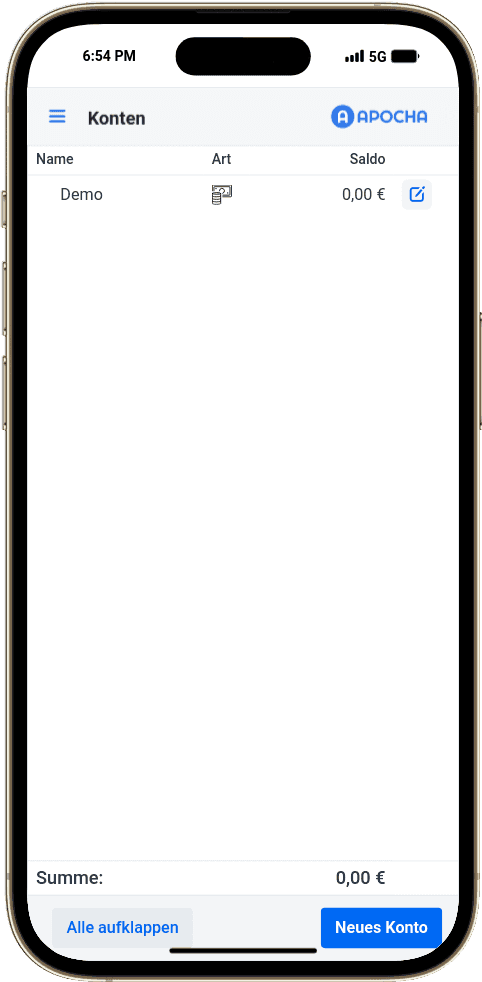
Abb.: Kontenliste mit angelegtem Demokonto
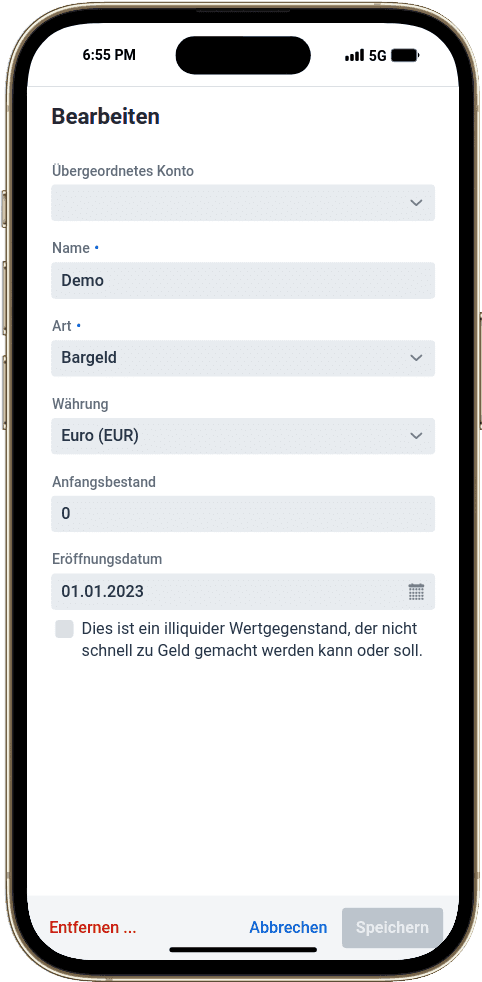
Abb.: Das Demokonto im Kontoeditor
Konto im Kontoeditor bearbeiten
In dem sich dann öffnenden Kontoeditor kannst du die voreingestellten Daten entsprechend anpassen. Der Name ist auf "Demo"" eingestellt und kann natürlich zu Geldbörse, Portmonee oder einem beliebigen Namen deiner Wahl geändert werden. Ebenso können Kontoart, Währung und der Anfangsbestand mit dem zugehörigem Eröffnungsdatum angepasst werden. Das Eröffnungsdatum ist das Datum, an dem das Konto den im Feld Anfangsbestand eingetragenen Kontostand aufwies. Also kannst du jetzt schnell dein Portmonee holen, das Geld darin zählen, den Betrag eintragen, das Eröffnungsdatum auf heute setzen und auf Speichern klicken. Fertig.
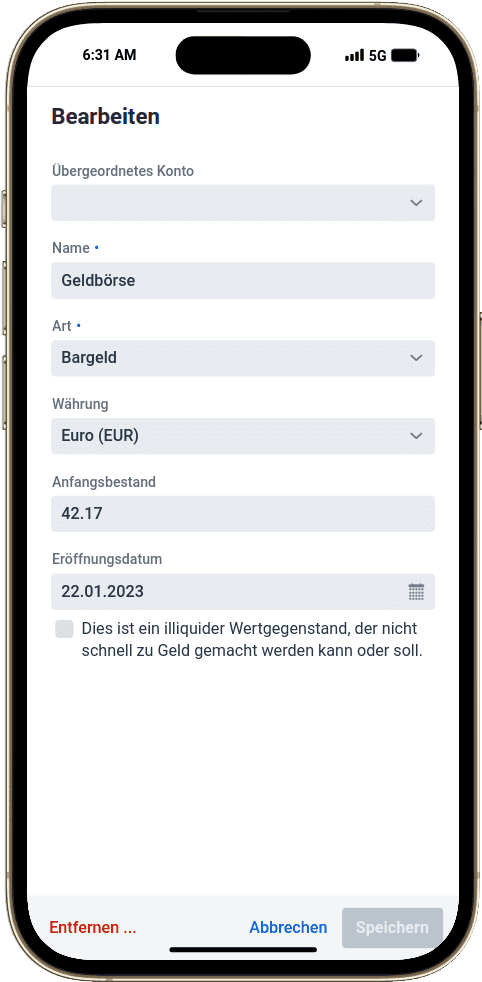
Abb.: Konto für die Geldbörse im Kontoeditor
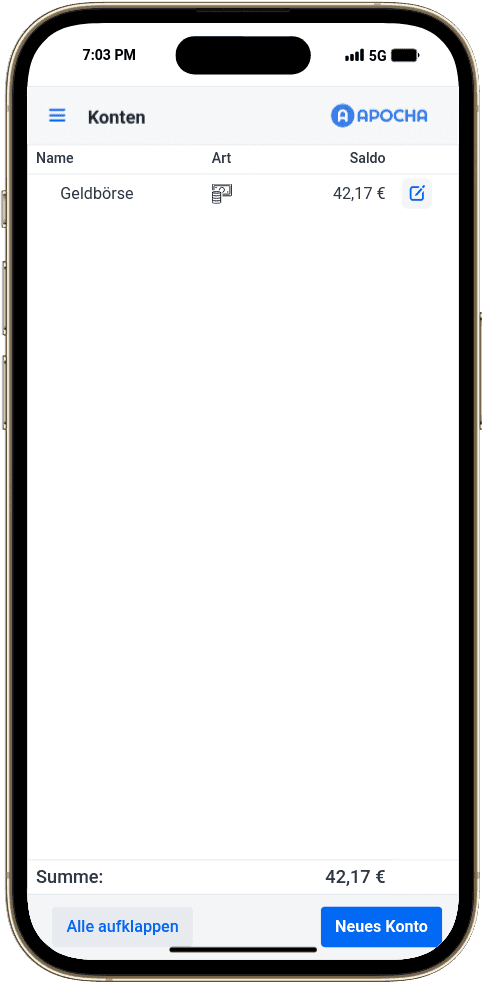
Abb.: Kontenliste mit Konto für die Geldbörse
Weitere Konten anlegen
Genauso einfach kannst du neue Konten anlegen. Durch Anklicken des Buttons "Neues Konto" erhältst du ein leeres Eingabeformular und kannst ein neues Konto anlegen. Dabei kannst du aus einer Vielzahl von Kontoarten wählen: Aktien, Bankkonto, Kreditkarte, Sparkonto oder auch allgemeine Wertsachen. Sobald du alle Daten eingegeben hast, kannst du das neue Konto mit Klick auf "Speichern" anlegen. Es wird anschließend in der Kontenliste angezeigt.
Wenn dir eine Kontoart fehlt, freue ich mich über eine Mail an support@apocha.app.
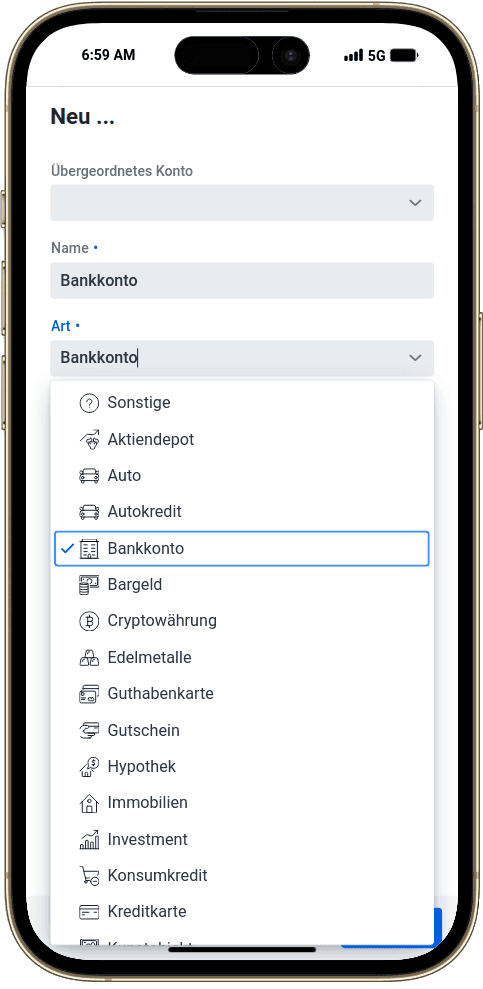
Abb.: Liste der Kontoarten im Kontoeditor
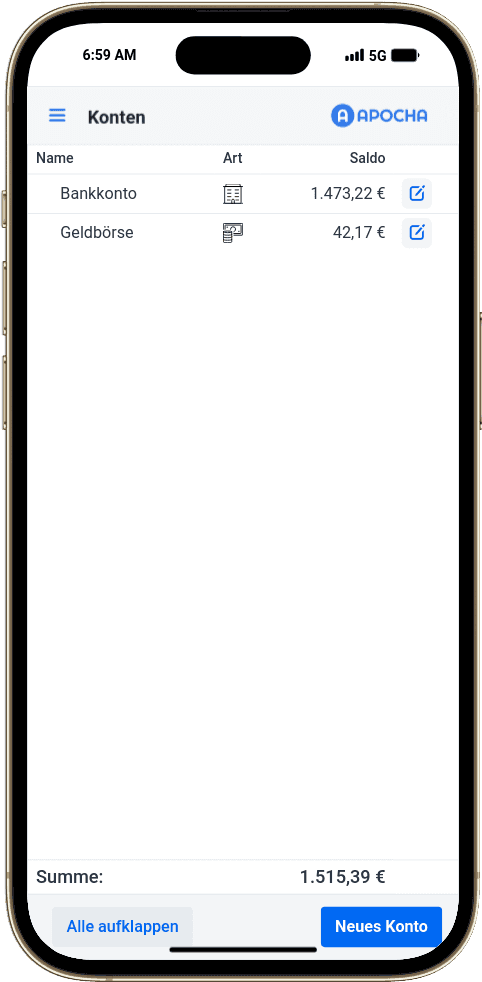
Abb.: Kontenliste mit neu angelegtem Bankkonto
Automatische Vermögensübersicht
Unter der Kontenliste findest du schon die Summe aller Kontostände. Diese fließt ab jetzt auch immer in deine Vermögensübersicht ein, zu der du über das Menü (☰) links oben über dem Eintrag "Übersicht" kommst.
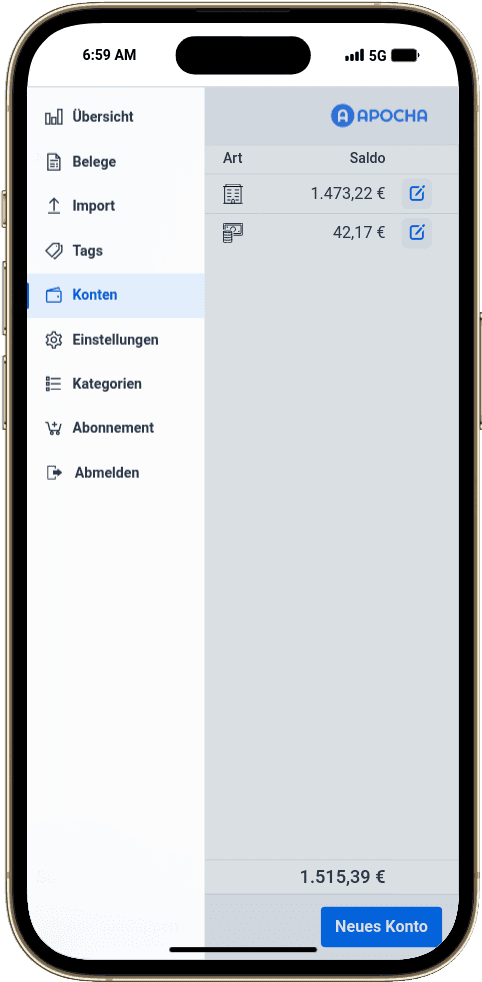
Abb.: Kontenliste mit geöffnetem Menü
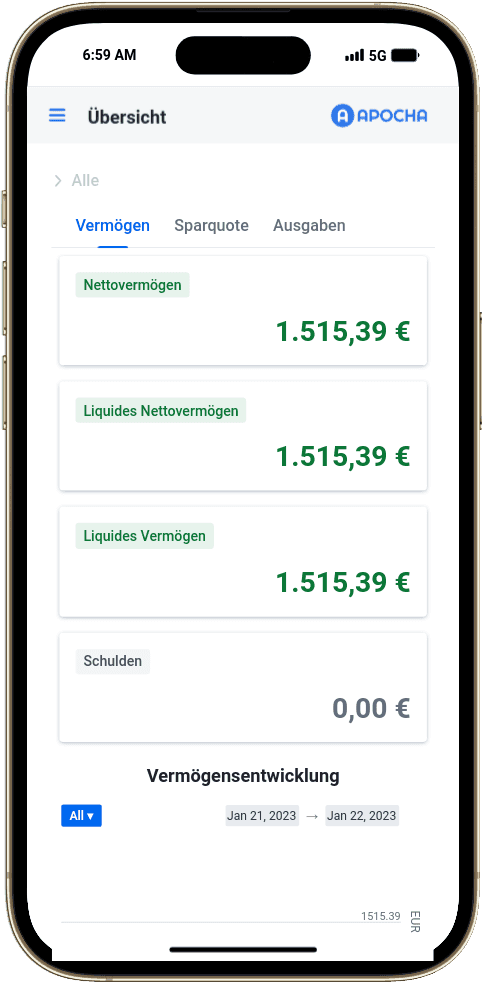
Abb.: Vermögensübersicht
Budgets, Umschlagmethode, Sinking Funds und mehr
In den nächsten Beiträgen erfährst du, welche Möglichkeiten apocha bietet, um Konten anzuordnen und zu gruppieren. Außerdem werden wir zeigen, wie du liquide und illiquide Vermögenswerte erfassen und Schulden, Kredite und Vermögenswerte gegeneinander verrechnen kannst.
Anschließend werden wir auf weitere fortgeschrittene Methoden, wie Budgets, Umschlagmethode und Sinking Funds eingehen.
Worauf wartest du?
Wie du gesehen hast, ist es in apocha sehr einfach, Konten zu erfassen, um eine aktuelle Übersicht über deine Finanzen zu bekommen. Also, worauf wartest du? Statt weiter im Internet herum zu surfen, kannst du jetzt in der apocha App deine Konten anlegen und dir einen Überblick über deine finanzielle Situation verschaffen. Das ist der erste Schritt, um Kredite zu tilgen, Schulden abzubauen, und den Vermögensaufbau für deine private Altersvorsorge zu starten. Mit apocha bekommst du deine Finanzen in den Griff und die volle Kontrolle über dein Geld.
Bisher in dieser Reihe erschienen:
- Teil 1: Alles zusammenzählen: Guthaben, Schulden und Wertgegenstände
- Teil 2: Vermögensübersicht ganz einfach




